Teamplanleggeren og kalenderen i MS Project gir deg muligheten til å planlegge oppgavene og ressursene dine nøyaktig og effektivt. Gjennom disse verktøyene kan du beholde oversikten over prosjekter, tildele oppgaver og oppdage flaskehalser tidlig. I denne veiledningen vil du lære trinn for trinn hvordan du kan bruke teamplanleggeren og kalenderen effektivt. La oss komme i gang og utforske bruken av disse to viktige funksjonene.
Viktigste innsikter
- Teamplanleggeren gir en oversikt over ressurser og tildelte oppgaver.
- Kalenderen gir en måneds- og ukevisning av de planlagte arbeidene.
- Nøye planlegging og eventuelle tilpasninger av koblinger er avgjørende for en jevn gjennomføring.
Trinn-for-trinn-veiledning
Tilgang til teamplanleggeren
For å bruke teamplanleggeren i MS Project, bytter du til teamplanvisningen på fanen "Teamplanlegger". Her ser du navnene på ressursene som er planlagt inn i prosjektet ditt. I vårt eksempel er det Müller, Schulz og Heinz. Dette gir deg umiddelbart oversikt over hvilke oppgaver som er tildelt og om de allerede er fullført.
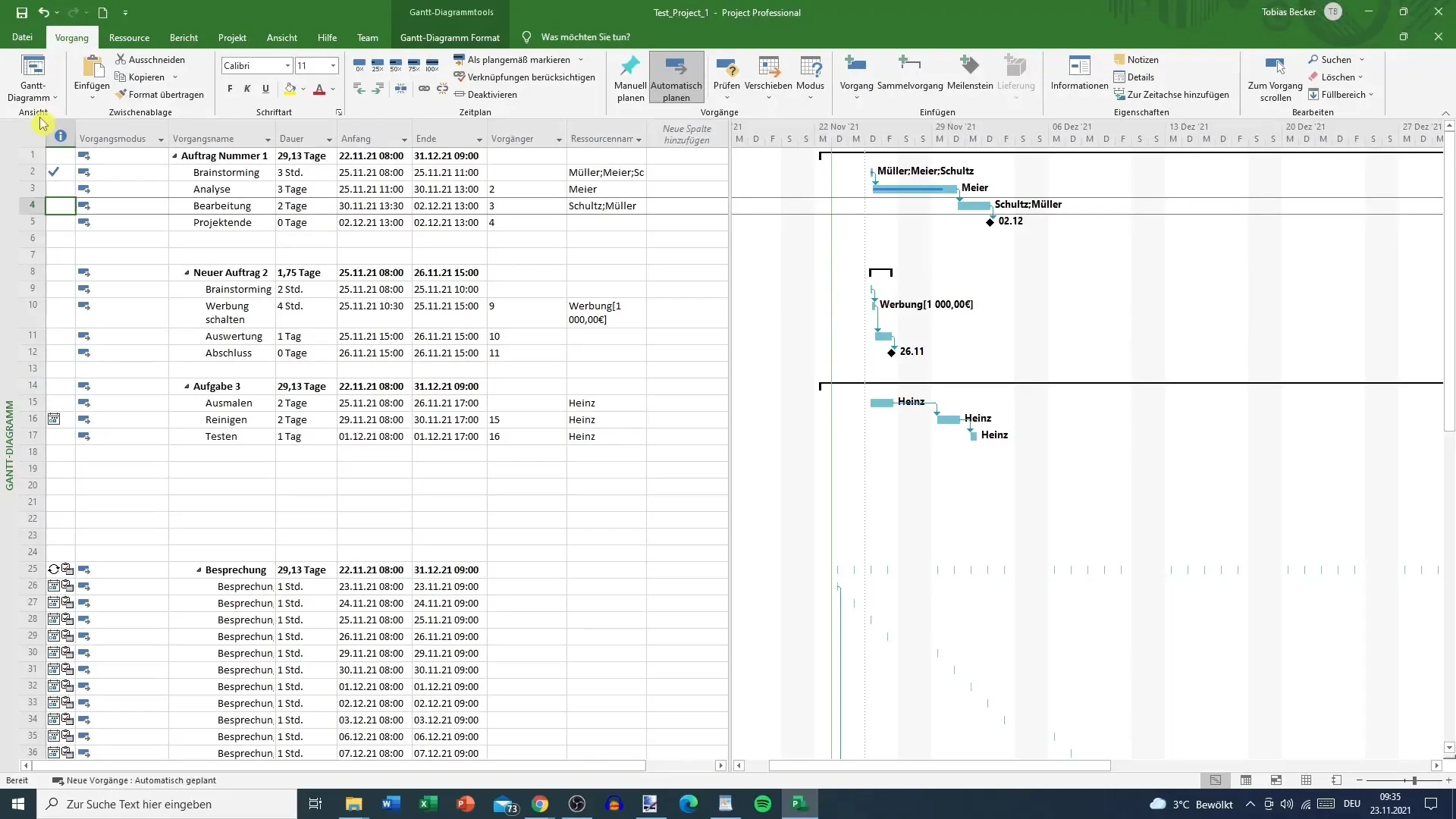
I tillegg kan du se når de respektive oppgavene skal være ferdige og i hvilken fase de befinner seg. Under ressursnavnene kan du også se hvilke oppgaver som ennå ikke er tildelt. Dette er ofte møter eller andre planlagte aktiviteter som for øyeblikket ikke er tilordnet noen person.
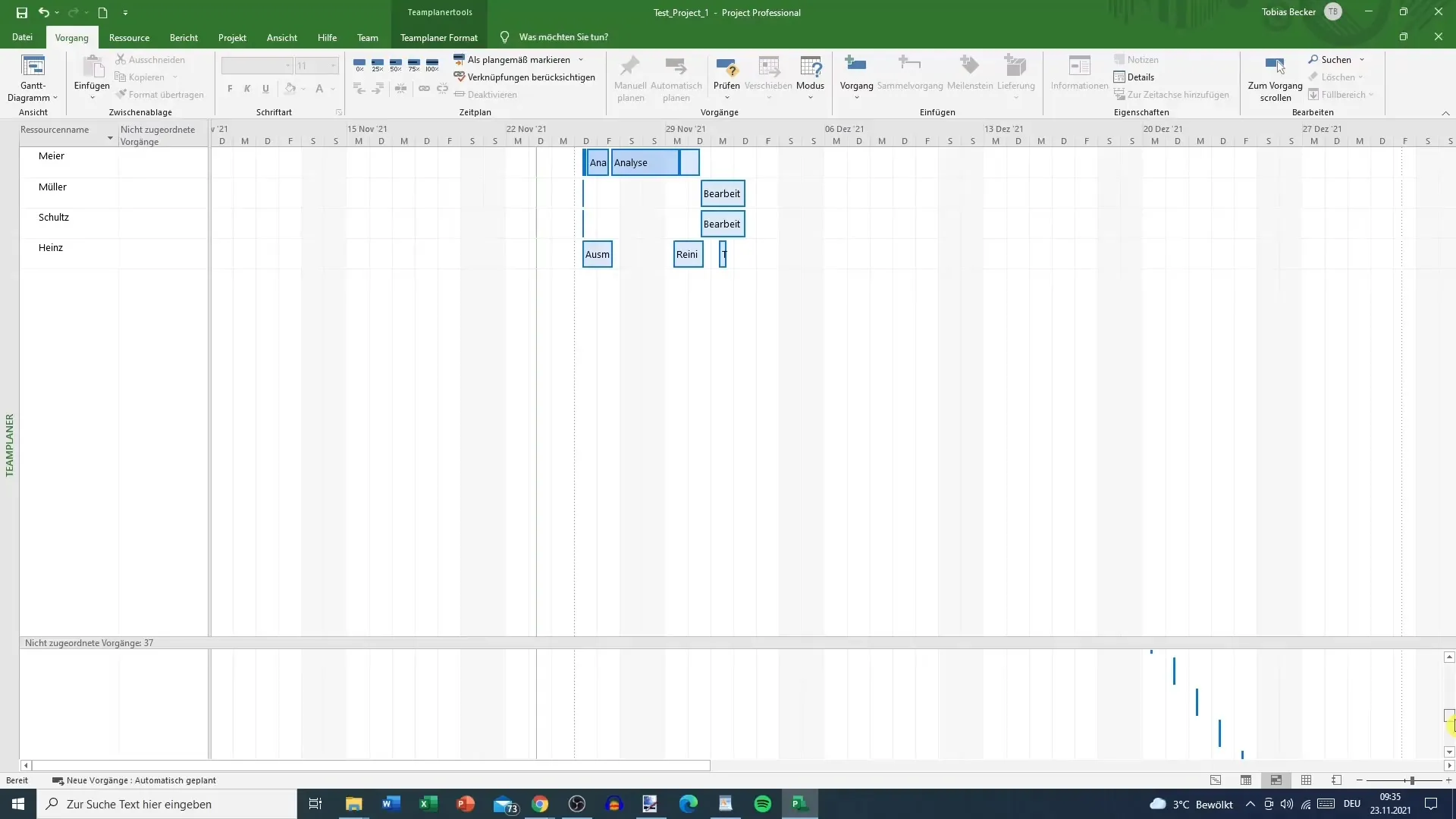
Endre oppgaver
En av de nyttige funksjonene i teamplanleggeren er muligheten til å endre oppgaver som ennå ikke er startet. Hvis du for eksempel ser at Heinz er overbelastet med sin nåværende oppgave, kan du bestemme deg for å utsette en oppgave som ikke er begynt ennå, som "Rengjøring", til senere eller til og med tildele den til et annet teammedlem, som Müller.
Det er viktig å merke seg at du kanskje må tilpasse eventuelle eksisterende oppgavekoblinger i Gantt-diagrammet. Ellers kan endringene dine i teamplanleggeren ikke implementeres riktig. Hvis du vil slette en kobling mellom to oppgaver, bør du gjøre dette i Gantt-diagrammet for å sikre at alt fortsetter å fungere sømløst.
Bruk av kalenderen
For å bruke kalenderen i MS Project, kan du også nå den via menyvalget. Kalenderen gir deg en lignende oversikt som teamplanleggeren, men uten de spesifikke ressursene. Her kan du se arbeidene i en månedsvisning og filtrere dem etter uker eller tilpassede tidsperioder om nødvendig.
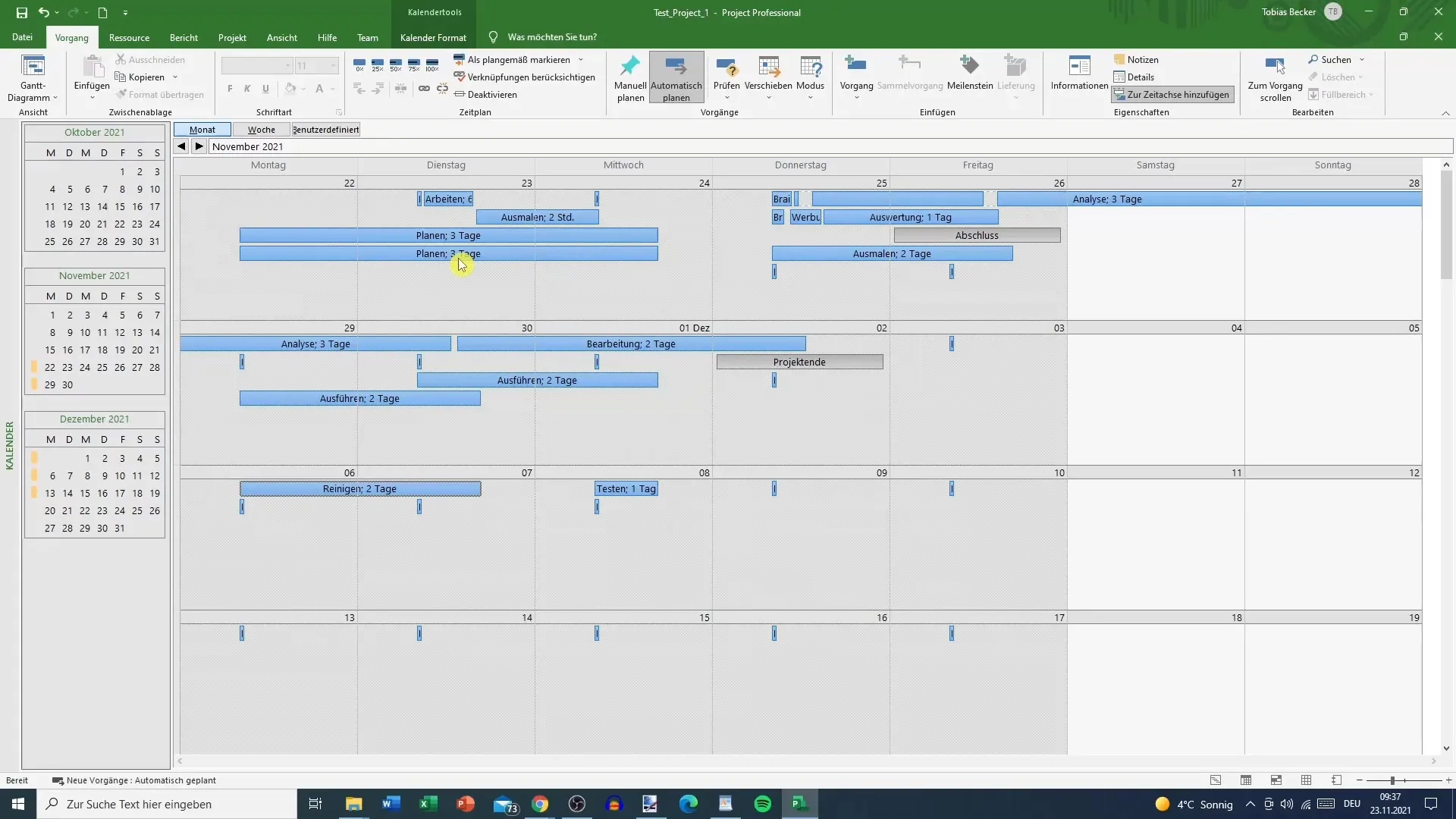
Du får dermed god oversikt over alle kommende oppgaver, uten at ressurser står i fokus. Hvis ønskelig, kan du begrense visningen til en bestemt uke for å se nærmere på de kommende arbeidene.
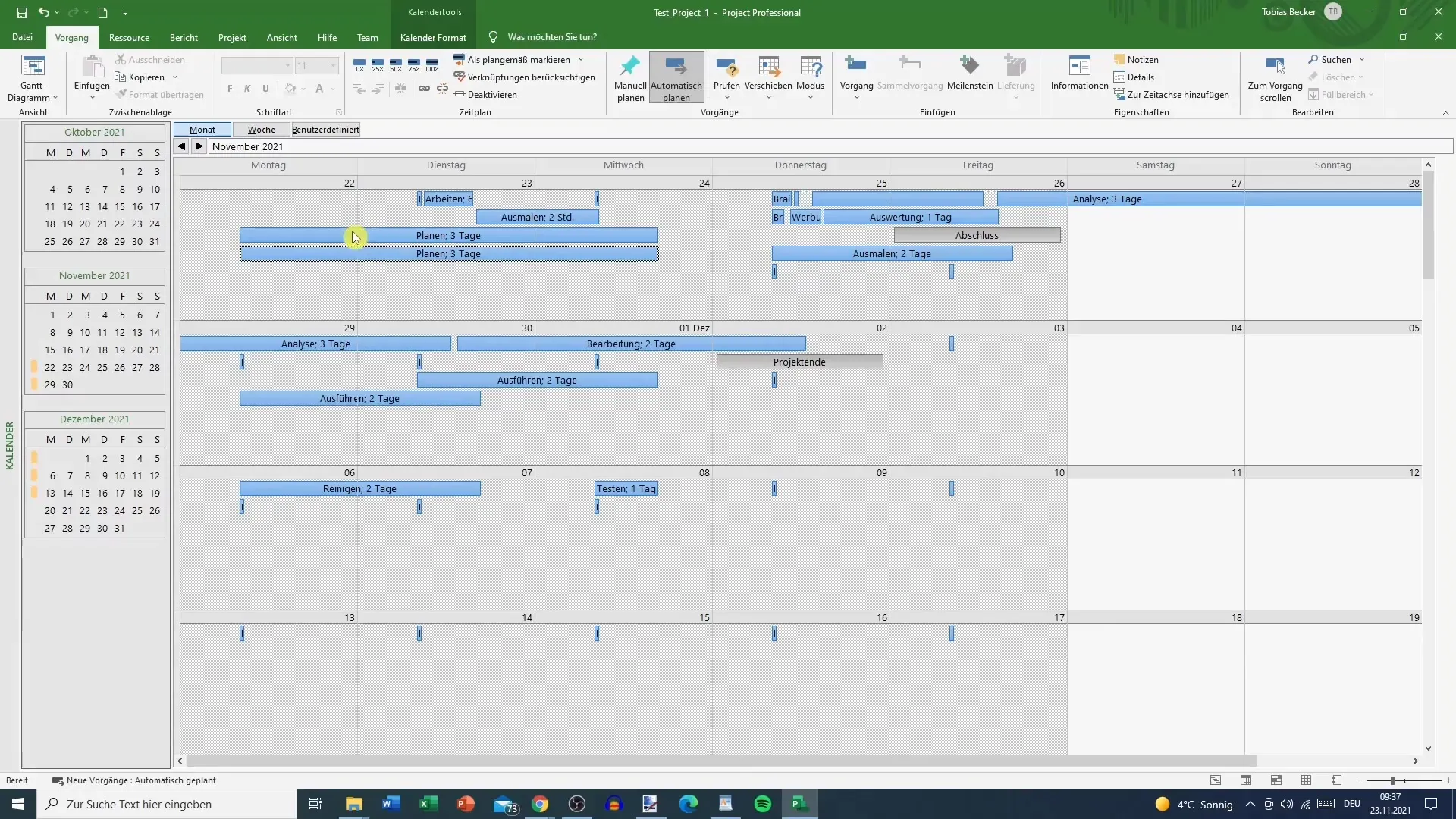
I kalenderen har du imidlertid ingen mulighet til å gjøre endringer direkte. Den brukes hovedsakelig for gjennomgang og planlegging. Du kan tilpasse layouten og endre høyden på ukevisningen, men prosessen forblir uendret.
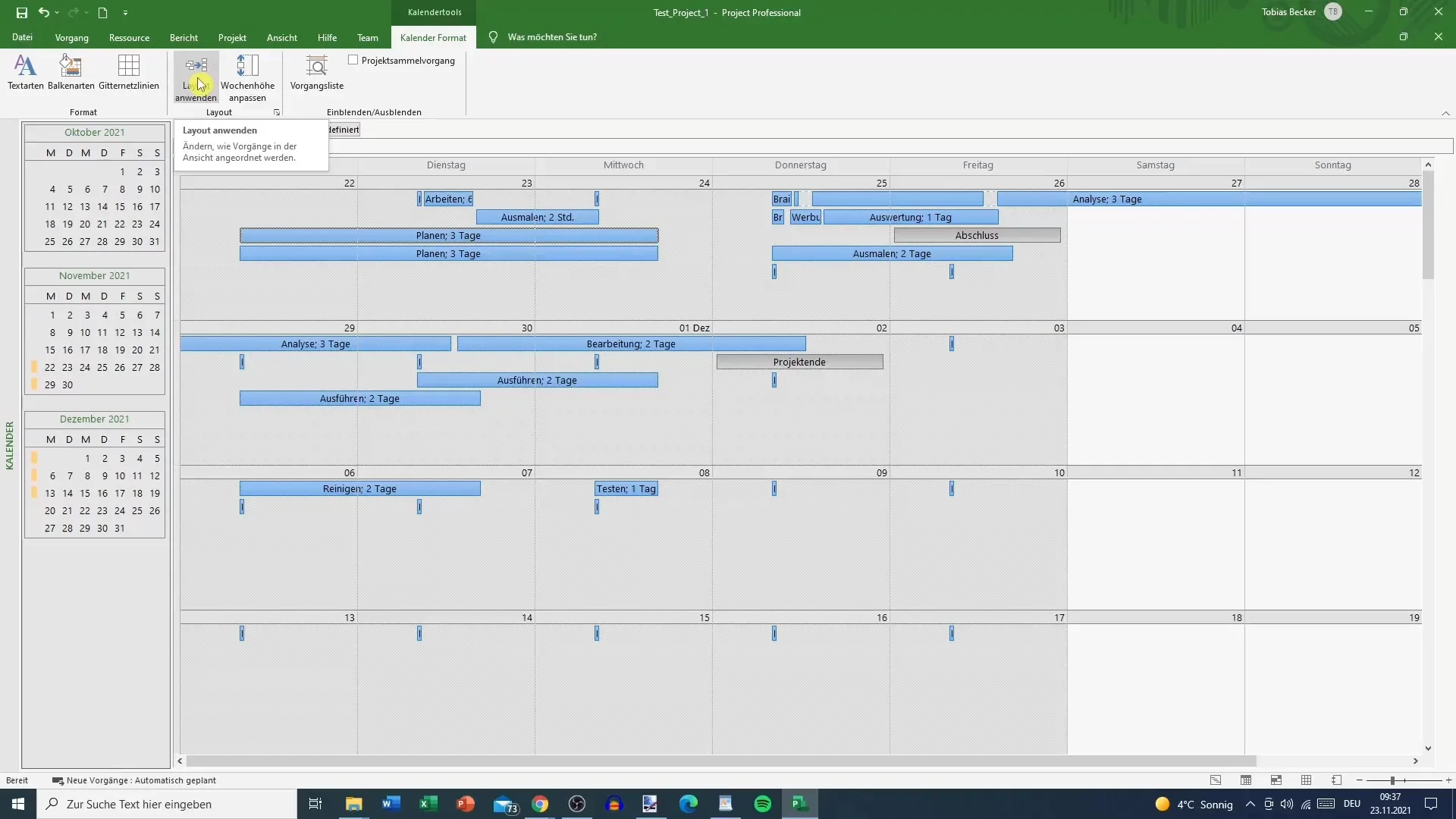
Tilpasningsmuligheter og gjennomgang
Teamplanleggeren gir en optimal oversikt når det gjelder planlegging av ressursene dine. Her kan du manuelt eller automatisk tildele planlagte funksjoner og sjekke nåværende statusmeldinger for forsinkede oppgaver. Dette gjør at du kan vise reaksjoner i tide og eventuelt justere planen din.
Det er også tilrådelig å jobbe med planleggingen i Gantt-diagrammet for å sikre at alle koblinger og avhengigheter er satt riktig. På denne måten opprettholder du en konsistent og oppdatert prosjektplan.
Oppsummering
Denne veiledningen gir deg verdifulle tips og teknikker for å bruke teamplanleggeren og kalenderen i MS Project. Ved å planlegge og tilpasse ressursene dine på en effektiv måte, kan du sikre suksessen med prosjektet ditt.
Ofte stilte spørsmål
Hvordan kan jeg få tilgang til teamplanleggeren?Du kan få tilgang til teamplanleggeren ved å bytte til teamplanvisningen på fanen "Teamplanlegger".
Kan jeg endre oppgaver i teamplanleggeren?Ja, du kan endre oppgaver som ennå ikke er startet i teamplanleggeren og tildele dem på nytt.
Hvordan fungerer kalenderen i MS Project?Kalenderen gir en måneds- og ukevisning av de planlagte oppgavene, men du kan ikke gjøre direkte tilpasninger.
Må jeg tilpasse eksisterende koblinger hvis jeg flytter oppgaver i teamplanleggeren?Ja, det er nødvendig å tilpasse alle eksisterende vorgangskoblinger i Gantt-diagrammet for å kunne implementere endringene i teamplanleggeren korrekt.


